EasyPageで作成したページが完成してから公開するための手順です。
ご注意点:
初期のみ必要な設定です。
トップページとして公開する場合は、必ず設定して下さい。
カテゴリー・特集ページなどに使う場合は任意に変更して利用します。
(例:sale.html、category.html など)
商品ページ詳細に使う場合は、この設定は不要です。
画面レイアウト:
●楽天用レイアウト

●yahooレイアウト

機能説明:
■ファイル名変更機能:

ページの名前を確定するための設定です。
ページURLも確定されます。
通常トップページとして作成されたページはファイル名を「index.html」のままにしてください。
その他のページは「index.html」以外の名前にしてください。
(例:sale.html、category.html など)
■既存ページバックアップ機能:

現在運営のデザインページをバックアップする場合、「既存のページをバックアップする」のチェックを外さないで下さい。
■スマホTOP同期機能(楽天市場のみ):

楽天市場の場合は、スマホトップページのファイル名は「index_sp.html」です。
スマホ用の別ページになっていることが理由です。
PCデザインを表示(レスポンシブデザインを採用)する場合には、「スマホTOPを同時に作成する」のチェックを外さないで下さい。
PC用とスマホ用デザインを別に表示する(レスポンシブデザインを採用しない)場合は、「スマホTOPを同時に作成する」のチェックを外して下さい。
■自動同期機能:

「常に同期する」を「ON」にすると、EasyPageの「ページ編集」で「アップロード」すれば自動同期されます。
「OFF」のままですと「ページ編集」の内容は同期されませんので、ページをアップロードした後
「実行する」ボタンを、その都度クリックしてからの更新となります。
■ページ公開:
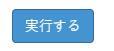
「実行する」ボタンをクリックすると、上記で設定されたファイル名として、ページが公開されます。
デザイン完成後、本適用する場合は「常に同期する」をONに変更してから「実行する」をクリックして下さい。
「ページ編集」で作成したページをアップロードすると同期しているため常に更新します。
ただし、OFFのまま「実行する」をクリックしていますと、ページ編集内、エディタ画面の右上にある「アップロード」をしても自動同期されていないため、その度に「実行する」をクリックが必要になります。アップロードだけでは更新されませんのでご注意下さい。
■ページのURL確認機能:

ページのURLを確認していただけます。
「実行する」をクリック後は、デザインが反映しているか確認する事も可能です。
反映まで多少の時間を要しますが、「FTP上既存ページを確認する」から確認することができます。